L’erreur -2100F sur les ordinateurs Mac survient principalement lors de la tentative de récupération macOS par Internet (Internet Recovery). Ce problème indique généralement que votre Mac rencontre des difficultés à se connecter aux serveurs de récupération d’Apple. Voici comment résoudre cette erreur étape par étape de manière complète et détaillée.
Étape 1 : Vérification approfondie de la connexion Internet
Une connexion Internet instable ou insuffisamment rapide peut provoquer l’erreur -2100F :
- Connectez-vous à un autre réseau Wi-Fi ou utilisez une connexion Ethernet.
- Vérifiez la qualité et la stabilité du réseau en exécutant un test de débit (ex : Speedtest.net).
- Redémarrez votre modem et routeur pour éliminer les éventuels blocages temporaires.
Étape 2 : Vérification de l’état des serveurs Apple
Il est possible que les serveurs d’Apple soient temporairement indisponibles ou en maintenance :
- Consultez la page officielle d’état du système Apple : Apple – État du système.
- Attendez quelques heures si un problème est confirmé côté serveur.
Étape 3 : Vérification et configuration des réglages réseau
Parfois, les réglages réseau de votre Mac peuvent empêcher l’accès aux serveurs Apple :
- Redémarrez votre Mac en mode sans échec en maintenant la touche Shift lors du démarrage.
- Réinitialisez les paramètres réseau en allant dans Préférences Système > Réseau, sélectionnez votre connexion, cliquez sur « Avancé », puis choisissez « Renouveler le bail DHCP ».
- Essayez une configuration manuelle du DNS en utilisant les DNS publics de Google (8.8.8.8, 8.8.4.4) ou Cloudflare (1.1.1.1).
Étape 4 : Réinitialisation NVRAM/PRAM et SMC
La réinitialisation de ces composants système peut résoudre certains problèmes internes empêchant la récupération macOS :
- Réinitialisation NVRAM/PRAM : Redémarrez votre Mac, puis maintenez immédiatement enfoncées les touches Commande + Option + P + R jusqu’à entendre le son de démarrage une deuxième fois.
- Réinitialisation SMC : Éteignez complètement votre Mac, puis maintenez enfoncées simultanément les touches Majuscule gauche + Contrôle gauche + Option gauche et le bouton d’alimentation pendant 10 secondes. Relâchez ensuite toutes les touches, puis rallumez votre Mac.
Étape 5 : Démarrage avec une clé USB bootable
Si Internet Recovery échoue constamment, envisagez la récupération via une clé USB bootable contenant macOS :
- Téléchargez macOS sur un autre Mac fonctionnel depuis l’App Store.
- Créez une clé USB bootable à l’aide de l’outil officiel Apple ou via le Terminal en utilisant la commande
createinstallmedia. - Connectez la clé USB à votre Mac en panne, démarrez en maintenant la touche Option enfoncée et choisissez votre clé USB pour lancer la réinstallation.
Étape 6 : Désactivation temporaire des protections réseau
Les pare-feu, antivirus, ou logiciels VPN peuvent interférer avec la récupération en ligne :
- Désactivez temporairement tout logiciel de sécurité tiers.
- Essayez la récupération macOS sans restrictions réseau supplémentaires.
Étape 7 : Vérification matérielle
Certains problèmes matériels peuvent causer l’erreur -2100F :
- Assurez-vous que votre Mac n’a pas de dommages matériels apparents (choc, dégât liquide du clavier ou de la carte mère…)
- Effectuez un diagnostic matériel en redémarrant le Mac et en maintenant la touche D ou Option+D au démarrage pour accéder à Apple Diagnostics.
- Tentez de remplacer la carte Airport WiFi et / ou le câble Airport afin de vérifier si la carte mère n’est pas endommagée
Vous pourez trouver sur notre site :
Étape 8 : Demander de l’aide
Si aucune des étapes précédentes n’a permis de résoudre l’erreur -2100F, vous pouvez laisser un commentaire au bas de cet article, un membre de notre communauté de réparateurs ou de notre équipe pourra vous aider !
Conseils supplémentaires
- Toujours garder votre Mac à jour pour éviter d’éventuels bugs logiciels.
- Conserver une sauvegarde régulière via Time Machine pour récupérer vos données rapidement si une restauration complète est nécessaire.
En suivant rigoureusement ces étapes détaillées, vous serez en mesure de diagnostiquer précisément et de résoudre efficacement l’erreur -2100F sur votre Mac, tout en minimisant les risques de perte de données ou de temps.
Vous avez trouvé une solution à votre problème ? Partagez-là dans les commentaires avec les procédures qui vous ont permise de résoudre cette erreur afin d’aider les autres réparateurs !
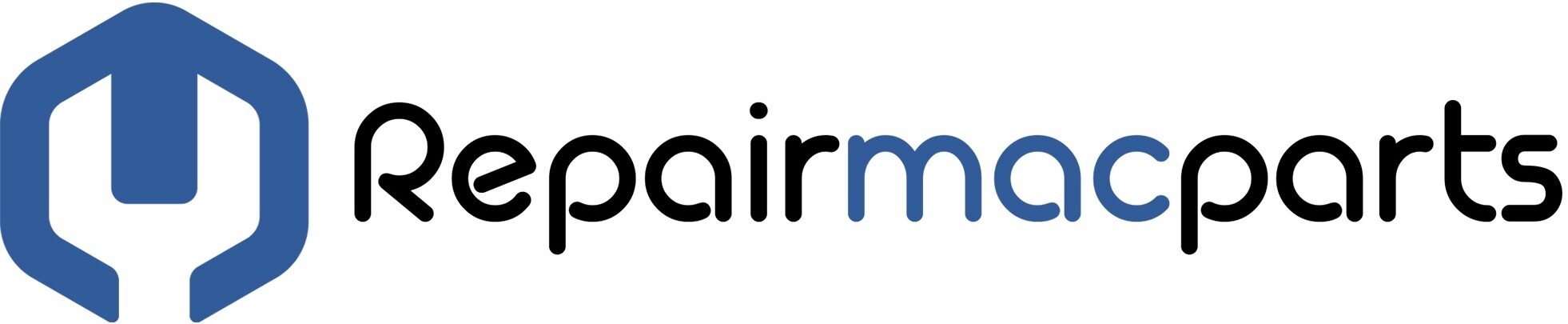


0 Comments for “Comment résoudre efficacement l’erreur -2100F sur Mac”